学会这几个Office软件操作小技巧,大幅提升工作效率
来源:新锦程教育 日期:2017/8/2 17:49:50 人气:105 标签:
Office 软件家族里,每款软件各有所长:Word 擅长文字处理,PPT 擅长演示表现,Excel 擅长数据处理。用好这几个软件,日常办公效率高到爆表!
一个按钮,Word 变 PPT
大 BOSS 经常会把一万多字的演讲稿/文案/策划书,啪嚓一下糊少侠们脸上,然后让少侠们一个小时内给他一份 PPT!
各位少侠别以为受到一万点伤害,只要花点时间快速把万字长文用样式划分大纲,就可以把 Word 大纲直接导入PPT,从 Word 变 PPT 只需要 1 秒!
❶ 打开 PPT,点击【新建幻灯片】,选择【幻灯片(从大纲)】;
❷ 选择 Word 文档,插入,搞定!
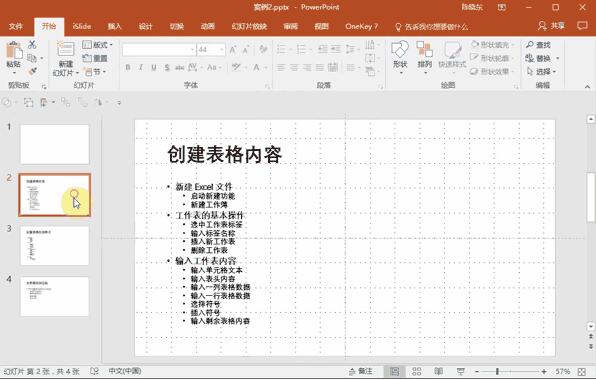
只需三步,PPT 立马变 Word
Word 能变 PPT,PPT 自然也能变成 Word!
学生门、开会门和培训门的成员,经常需要把课件、会议的 PPT 内容转成 Word 打印出来复习。操作需要频繁的复制粘贴,极度浪费时间和精力。
接下来用三步,让各位少侠节省 N 小时复制粘贴工作,在几秒的时间内立马搞定。
❶ 按下 F12键;
❷ 点击【保存类型】,选择【大纲/RTF文件】,确定;
❸ 使用 Word 打开。
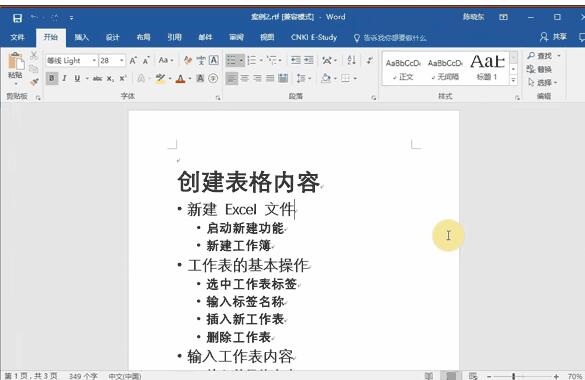
文本智能调整
从Word 转 PPT 后,可能会碰到 2 个难题。
文字内容字号大,超出文本框范围;
一页的内容过多,怎么快速拆成两页?
其实 PPT 文本框有一个神奇的按钮,可以快速调整文本框的字号以及对文本进行分页和排版。
选中内容鼠标右键,根据占位符自动调整文本
这个小按钮是【文本框文本调整按钮】,可以按要求调整文本的大小,分页,套用版面样式等,目前仅在 Word 转 PPT 的操作中看到此功能。





